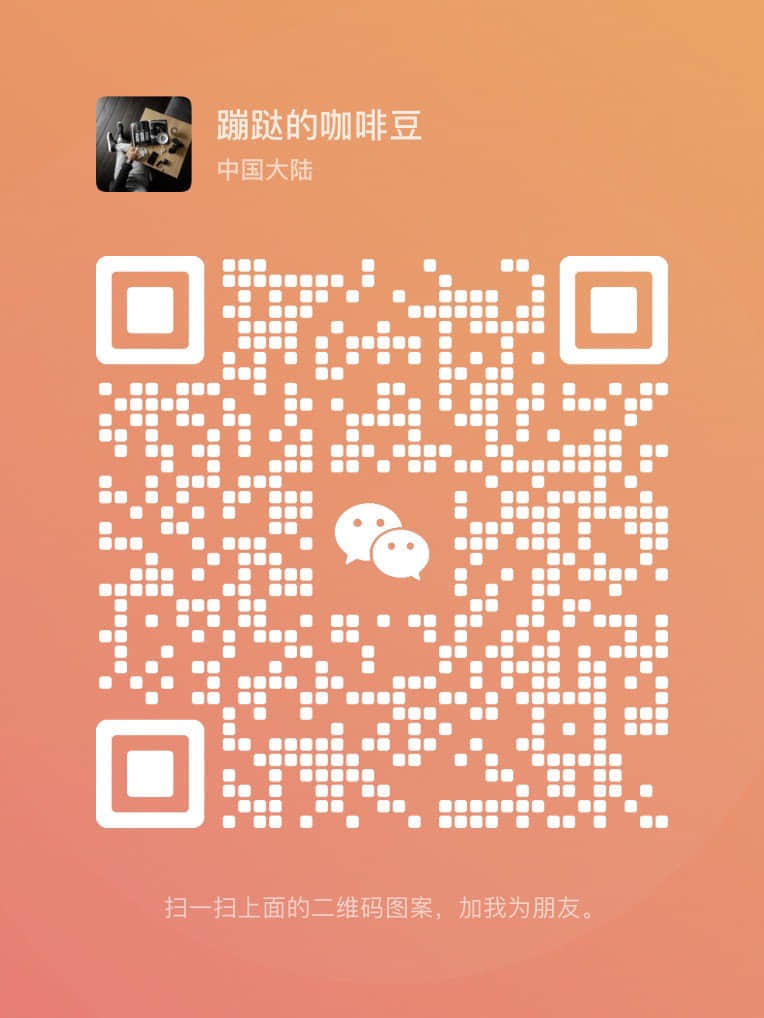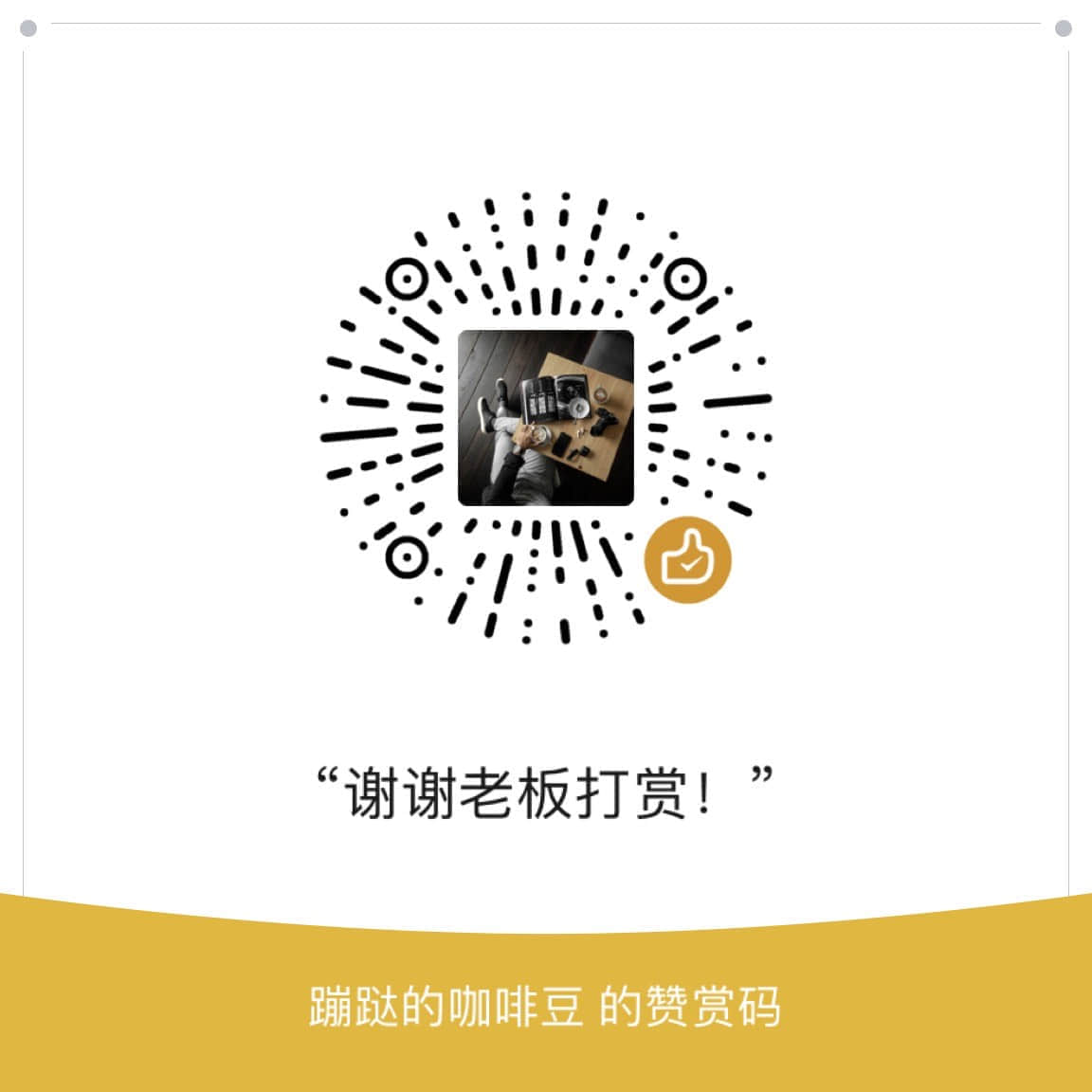VSCode快捷键大全
coffeebean2023年8月24日大约 11 分钟
1 缘起
为什么在这里介绍一款编程使用的编辑器呢?因为obsidian中的Markdown格式实际上也是一种纯文本。
我们可以使用VSCode很方便的批量修改,用来弥补obsidian的不足。
- VSCode可以批量替换关键字。
- VSCode可以辅助编辑Obsidian中的调试代码。
- VSCode可以直接编辑Markdown文件。
下面👇介绍一下VSCode的快捷键,方便大家的使用,可以收藏了备查。
加群交流
如果在使用和学习中有不明白的地方,或者想看看别人的经验
🌱【点我-扫码加群】
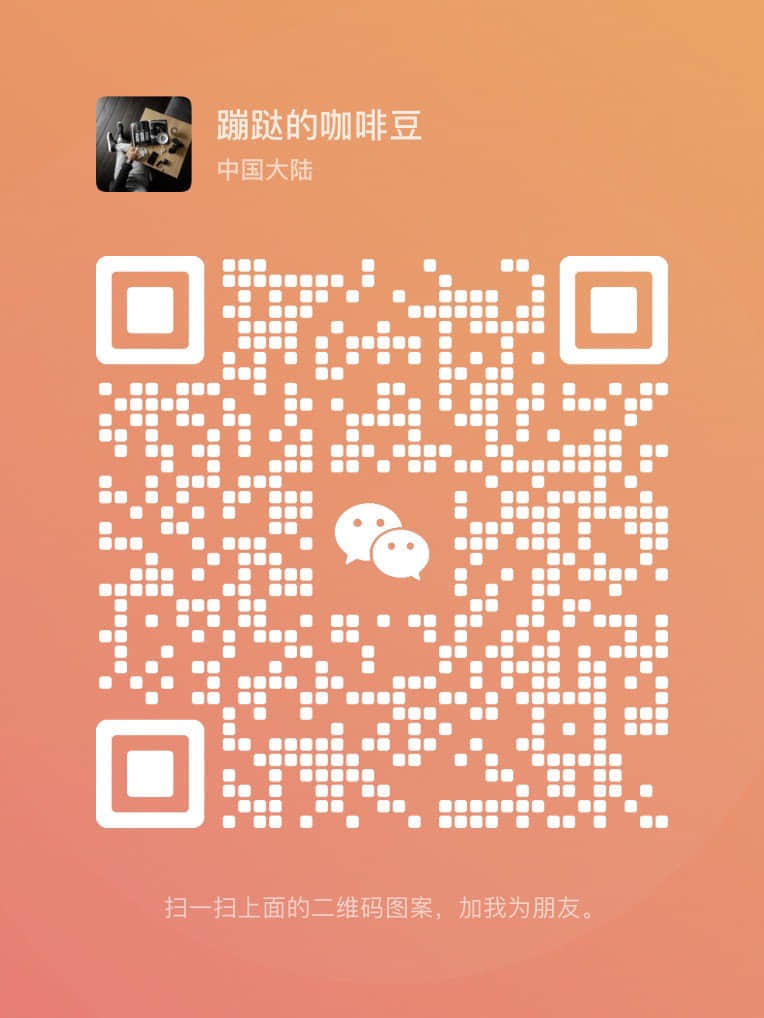 加群交流!先加在拉
加群交流!先加在拉🍻【点我-打赏】
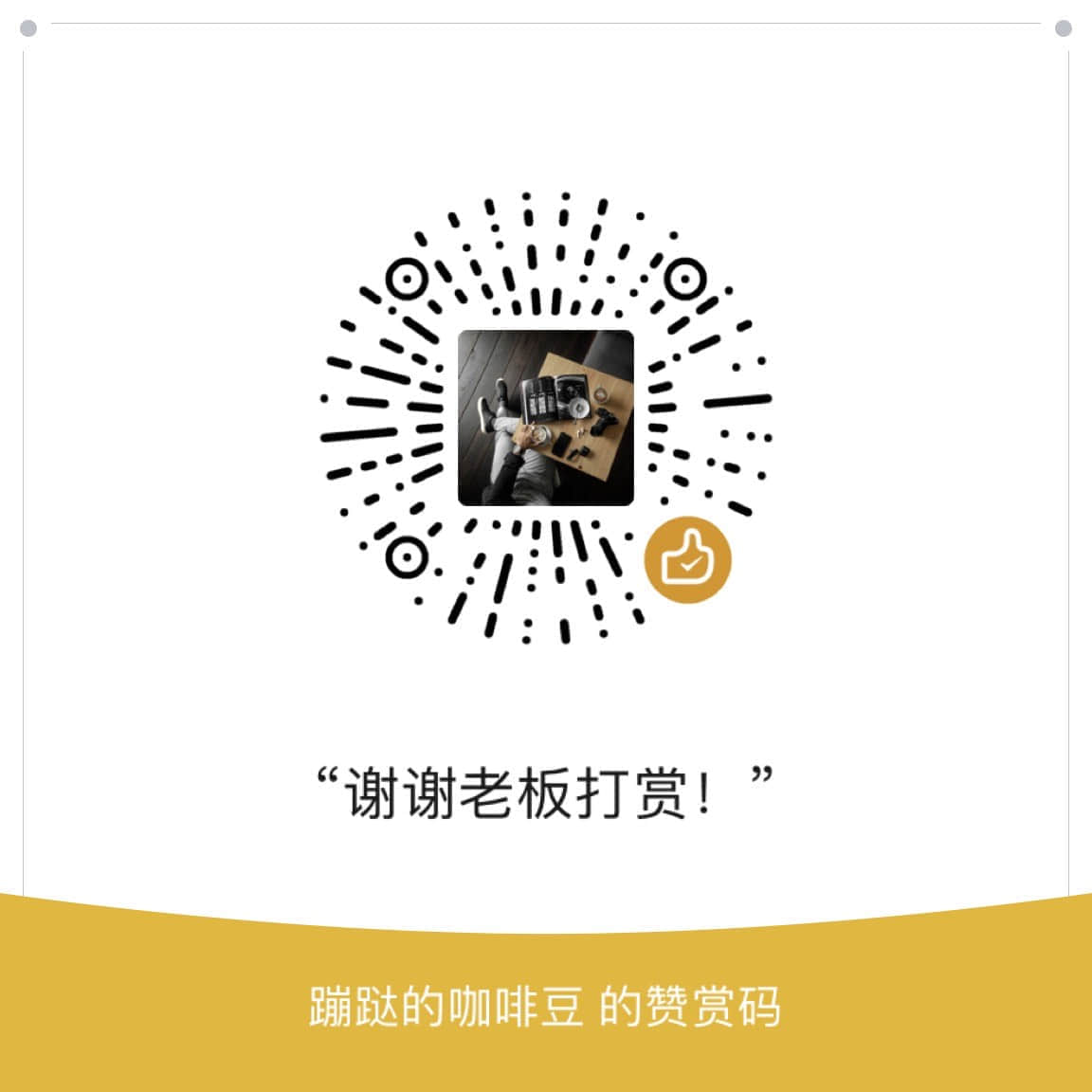 随缘支持
随缘支持 2 Windows下VSCode快捷键
2.1 全局快捷键
| 快捷键 | 说明 |
|---|
| Ctrl + Shift + P,F1 | 显示命令面板 |
| Ctrl + P | 快速打开,转到文件... |
| Ctrl + Shift + N | 新建窗口/实例 |
| Ctrl + Shift + W | 关闭窗口/实例 |
| Ctrl + , | 编辑器设置 |
| Ctrl + K,Ctrl + S | 键盘快捷键 |
2.2 基本编辑
| 快捷键 | 说明 |
|---|
| Ctrl + X | 剪切一行(未选取时) |
| Ctrl + C | 复制一行(未选取时) |
| Alt + ↑ | 向上移动行 |
| Alt + ↓ | 向下移动行 |
| Shift + Alt + ↑ | 在上面复制当前行 |
| Shift + Alt + ↓ | 在下面复制当前行 |
| Ctrl + Shift + K | 删除一行 |
| Ctrl + Enter | 在下面插入行 |
| Ctrl + Shift + Enter | 在上方插入行 |
| Ctrl + Shift + \ | 跳转到匹配的括号 |
| Ctrl + ] | 增加缩进 |
| Ctrl + [ | 减少缩进 |
| Home | 转到行首 |
| End | 转到行尾 |
| Ctrl + Home | 转到文件开头 |
| Ctrl + End | 转到文件末尾 |
| Ctrl + ↑ | 向上滚动行 |
| Ctrl + ↓ | 向下滚动行 |
| Alt + PgUp | 向上滚动页面 |
| Alt + PgDn | 向下滚动页面 |
| Ctrl + Shift + [ | 折叠区域 |
| Ctrl + Shift + ] | 展开区域 |
| Ctrl + K,Ctrl + [ | 折叠所有子区域 |
| Ctrl + K,Ctrl + ] | 展开所有子区域 |
| Ctrl + K,Ctrl + 0 | 折叠所有区域 |
| Ctrl + K,Ctrl + J | 展开所有区域 |
| Ctrl + K,Ctrl + C | 添加行注释 |
| Ctrl + K,Ctrl + U | 删除行注释 |
| Ctrl + / | 切换行注释 |
| Shift + Alt + A | 切换块注释 |
| Alt + Z | 切换自动换行 |
2.3 导航
| 快捷键 | 说明 |
|---|
| Ctrl + T | 显示所有符号 |
| Ctrl + G | 显示所有符号 |
| Ctrl + P | 转到文件... |
| Ctrl + Shift + O | 转到符号... |
| Ctrl + Shift + M | 显示问题面板 |
| F8 | 转到下一个错误或警告 |
| Shift + F8 | 转到上一个错误或警告 |
| Ctrl + Shift + Tab | 浏览编辑器组的历史记录 |
| Alt + ← | 后退 |
| Alt + → | 前进 |
| Ctrl + M | 切换标签可移动焦点 |
2.4 查找 & 替换
| 快捷键 | 说明 |
|---|
| Ctrl + F | 查找 |
| Ctrl + H | 替换 |
| F3 | 查找下一个 |
| Shift + F3 | 查找上一个 |
| Alt + Enter | 选择所有的匹配 |
| Ctrl + D | 将选择添加到下一个查找匹配项 |
| Ctrl + K,Ctrl + D | 将上一个选择移到下一个查找匹配项 |
| Alt + C | 切换是否区分大小写 |
| Alt + R | 切换是否正则表达式 |
| Alt + W | 切换是否全字匹配 |
2.5 多光标 & 选择
| 快捷键 | 说明 |
|---|
| Alt + (鼠标点击) | 插入光标 |
| Ctrl + Alt + ↑ | 在上方插入光标 |
| Ctrl + Alt + ↓ | 在下方插入光标 |
| Ctrl + U | 撤消上一个光标操作 |
| Shift + Alt + I | 在所选的每一行的末尾插入光标 |
| Ctrl + L | 选择当前行 |
| Ctrl + Shift + L | 选择所有当前选择 |
| Ctrl + F2 | 选择所有出现的当前单词 |
| Shift + Alt + → | 扩展选择 |
| Shift + Alt + ← | 收缩选择 |
| Shift + Alt + (拖曳鼠标) | 列(框)选择 |
| Ctrl + Shift + Alt + (箭头键) | 列(框)选择 |
| Ctrl + Shift + Alt + PgUp | 向前列(框)选择页面 |
| Ctrl + Shift + Alt + PgDn | 向后列(框)选择页面 |
2.6 代码编辑
| 快捷键 | 说明 |
|---|
| Ctrl + Space | 显示成员列表 |
| Ctrl + Shift + Space | 显示参数提示 |
| Shift + Alt + F | 格式化代码 |
| Ctrl + K,Ctrl + F | 格式化选择 |
| F12 | 转到定义 |
| Alt + F12 | 查看定义 |
| Ctrl + K,F12 | 在侧面打开定义 |
| Ctrl + . | 快速修复 |
| Shift + F12 | 显示参考 |
| F2 | 重命名符号 |
| Ctrl + K,Ctrl + X | 删除每一行行尾空格 |
| Ctrl + K,M | 切换代码语言 |
2.7 编辑器管理
| 快捷键 | 说明 |
|---|
| Ctrl + F4,Ctrl + W | 关闭编辑器 |
| Ctrl + K,F | 关闭文件夹 |
| Ctrl + \ | 分割编辑器 |
| Ctrl + 1 | 让第一编辑器组获取焦点 |
| Ctrl + 2 | 让第二编辑器组获取焦点 |
| Ctrl + 3 | 让第三编辑器组获取焦点 |
| Ctrl + K,Ctrl + ← | 让上一个编辑器组获取焦点 |
| Ctrl + K,Ctrl + → | 让下一个编辑器组获取焦点 |
| Ctrl + K,← | 向左移动当前编辑器组 |
| Ctrl + K,→ | 向右移动当前编辑器组 |
| Ctrl + Shift + PgUp | 向左移动编辑器 |
| Ctrl + Shift + PgDn | 向右移动编辑器 |
2.8 文件管理
| 快捷键 | 说明 |
|---|
| Ctrl + N | 新建文件 |
| Ctrl + O | 打开文件... |
| Ctrl + S | 保存文件 |
| Ctrl + Shift + S | 文件另存为... |
| Ctrl + K,S | 保存全部 |
| Ctrl + F4 | 关闭文件 |
| Ctrl + K,Ctrl + W | 关闭所有文件 |
| Ctrl + Shift + T | 重新打开关闭的编辑器 |
| Ctrl + K,Enter | 保持预览模式编辑器处于打开状态 |
| Ctrl + Tab | 打开下一个文件 |
| Ctrl + Shift + Tab | 打开上一个文件 |
| Ctrl + K,P | 复制活动文件的路径 |
| Ctrl + K,R | 在资源管理器中显示活动文件 |
| Ctrl + K,O | 在新窗口/实例中打开当前活动文件 |
2.9 显示
| 快捷键 | 说明 |
|---|
| F11 | 切换全屏 |
| Shift + Alt + 0 | 切换编辑器布局(水平/垂直) |
| Ctrl + = | 放大编辑器 |
| Ctrl + - | 缩小编辑器 |
| Ctrl + B | 显示/隐藏侧边栏 |
| Ctrl + Shift + E | 显示资源管理器/切换焦点 |
| Ctrl + Shift + F | 显示查找 |
| Ctrl + Shift + G | 显示源代码控制 |
| Ctrl + Shift + D | 显示调试 |
| Ctrl + Shift + X | 显示扩展 |
| Ctrl + Shift + H | 在文件中替 |
| Ctrl + Shift + J | 切换搜索详细信息 |
| Ctrl + Shift + U | 显示输出面板 |
| Ctrl + Shift + V | 打开Markdown预览 |
| Ctrl + K,V | 在侧面打开Markdown预览 |
| Ctrl + K,Z | 禅宗模式(按 2 次 Esc 退出) |
2.10 Debug 调试
| 快捷键 | 说明 |
|---|
| F9 | 插入断点 |
| F5 | 开始/继续 |
| Shift + F5 | 停止 |
| F11 | 步进 |
| Shift + F11 | 步出 |
| F10 | 步过 |
| Ctrl + K,Ctrl + I | 显示悬停 |
2.11 终端(Terminal)
| 快捷键 | 说明 |
|---|
| Ctrl + ` | 显示集成终端 |
| Ctrl + Shift + ` | 创建新终端 |
| Ctrl + C | 复制选择 |
| Ctrl + V | 粘贴到活动终端 |
| Ctrl + ↑ | 向上滚动 |
| Ctrl + ↓ | 向下滚动 |
| Shift + PgUp | 向上滚动页面 |
| Shift + PgDn | 向下滚动页面 |
| Ctrl + Home | 滚动到顶部 |
| Ctrl + End | 滚动到底部 |
上面列出了 VS Code(Windows 版)常用快捷键,如需自定义快捷键,可以按 Ctrl + K, Ctrl + S 组合快捷键呼出 VS Code 快捷键设置窗口,在该窗口可重新指定操作快捷键。
3 VS Code (macOS 版) 快捷键
提示:一共有 133 个 VS Code (macOS 版) 快捷键。
符号说明:⌘ 表示 Command 键;⇧ 表示 Shift 键;⌥ 表示 Option 键;^ 表示 Control 键。
3.1 全局快捷键
| 快捷键 | 说明 |
|---|
| ⌘ + ⇧ + P,F1 Command + Shift + P, F1 | 显示命令面板 |
| ⌘ + P Command + P | 快速打开,转到文件... |
| ⌘ + ⇧ + N Command + Shift + N | 新建窗口/实例 |
| ⌘ + W Command + W | 关闭窗口/实例 |
| ⌘ + , Command + , | 编辑器设置 |
| ⌘ + K,⌘ + S Command + K, Command + S | 键盘快捷键 |
3.2 基本编辑
| 快捷键 | 说明 |
|---|
| ⌘ + X Command + X | 剪切一行(未选取时) |
| ⌘ + C Command + C | 复制一行(未选取时) |
| ⌥ + ↑ Option + ↑ | 把当前行往上移动 |
| ⌥ + ↓ Option + ↓ | 把当前行往下移动 |
| ⇧ + ⌥ + ↑ Shift + Option + ↑ | 在上面复制行 |
| ⇧ + ⌥ + ↓ Shift + Option + ↓ | 在下面复制行 |
| ⌘ + ⇧ + K Command + Shift + K | 删除一行 |
| ⌘ + Enter Command + Enter | 在下面插入行 |
| ⌘ + ⇧ + Enter Command + Shift + Enter | 在上方插入行 |
| ⌘ + ⇧ + \ Command + Shift + \ | 跳转到匹配的括号 |
| ⌘ + ] Command + ] | 增加缩进 |
| ⌘ + [ Command + [ | 减少缩进 |
| Home | 转到行首 |
| End | 转到行尾 |
| ⌘ + ↑ Command + ↑ | 转到文件开头 |
| ⌘ + ↓ Command + ↓ | 转到文件末尾 |
| ^ + Fn + ↑ Control + Fn + ↑ | 向上滚动行 |
| ^ + Fn + ↓ Control + Fn + ↓ | 向下滚动行 |
| ⌘ + Fn + ↑ Command + Fn + ↑ | 向上滚动页面 |
| ⌘ + Fn + ↓ Command + Fn + ↓ | 向下滚动页面 |
| ⌘ + ⌥ + [ Command + Option + [ | 折叠区域 |
| ⌘ + ⌥ + ] Command + Option + ] | 展开区域 |
| ⌘ + K,⌘ + [ Command + K, Command + [ | 折叠所有子区域 |
| ⌘ + K,⌘ + ] Command + K, Command + ] | 展开所有子区域 |
| ⌘ + K,⌘ + 0 Command + K, Command + 0 | 折叠所有区域 |
| ⌘ + K,⌘ + J Command + K, Command + J | 展开所有区域 |
| ⌘ + K,⌘ + C Command + K, Command + C | 添加行注释 |
| ⌘ + K,⌘ + U Command + K, Command + U | 删除行注释 |
| ⌘ + / Command + / | 切换行注释 |
| ⇧ + ⌥ + A Shift + Option + A | 切换块注释 |
| ⌥ + Z Option + Z | 切换编辑器的自动换行 |
3.3 导航
| 快捷键 | 说明 |
|---|
| ⌘ + T Command + T | 显示所有符号 |
| ⌃ + G Control + G | 转到行... |
| ⌘ + P Command + P | 转到文件... |
| ⌘ + ⇧ + O Command + Shift + O | 转到符号... |
| ⌘ + ⇧ + M Command + Shift + M | 显示问题面板 |
| F8 | 转到下一个错误或警告 |
| ⇧ + F8 Shift + F8 | 转到上一个错误或警告 |
| ⌃ + ⇧ + Tab Control + Shift + Tab | 显示编辑器历史记录 |
| ⌃ + - Control + - | 后退 |
| ^ + ⇧ + - Control + Shift + - | 前进 |
| ^ + ⇧ + M Control + Shift + M | 切换标签可移动焦点 |
3.4 查找 & 替换
| 快捷键 | 说明 |
|---|
| ⌘ + F Command + F | 查找 |
| ⌘ + ⌥ + F Command + Option + F | 替换 |
| ⌘ + G Command + G | 查找下一个 |
| ⌘ + ⇧ + G Command + Shift + G | 查找上一个 |
| ⌥ + Enter Option + Enter | 选择所有的匹配项 |
| ⌘ + D Command + D | 将选择添加到下一个查找匹配项 |
| ⌘ + K,⌘ + D Command + K, Command + D | 将上一个选择移到下一个查找匹配项 |
3.5 多光标 & 选择
| 快捷键 | 说明 |
|---|
| ⌥ + (点击鼠标) Option + 点击鼠标 | 在所点击位置插入光标 |
| ⌘ + ⌥ + ↑ Command + Option + ↑ | 在上方插入光标 |
| ⌘ + ⌥ + ↓ Command + Option + ↓ | 在下方插入光标 |
| ⌘ + U Command + U | 撤消上一个光标操作 |
| ⇧ + ⌥ + I Shift + Option + I | 在所选的每一行的末尾插入光标 |
| ⌘ + L Command + L | 选择当前行 |
| ⌘ + F2 Command + F2 | 选择所有出现的当前单词 |
| ⌘ + ⌃ + ⇧ + → Command + Control + Shift + → | 扩展选择 |
| ⌘ + ⌃ + ⇧ + ← Command + Control + Shift + ← | 收缩选择 |
| ⇧ + ⌥ + (拖拽鼠标) Shift + Option + 拖拽鼠标 | 列(框)选择 |
| ⌘ + ⇧ + ⌥ + ↑ Command + Shift + Option + ↑ | 向上列(框)选择 |
| ⌘ + ⇧ + ⌥ + ↓ Command + Shift + Option + ↓ | 向下列(框)选择 |
| ⌘ + ⇧ + ⌥ + ← Command + Shift + Option + ← | 向左列(框)选择 |
| ⌘ + ⇧ + ⌥ + → Command + Shift + Option + → | 向右列(框)选择 |
| ⌘ + ⇧ + ⌥ + Fn + ↑ Command + Shift + Option + Fn + ↑ | 向前列(框)选择页面 |
| ⌘ + ⇧ + ⌥ + Fn + ↓ Command + Shift + Option + Fn + ↓ | 向后列(框)选择页面 |
4 代码编辑
| 快捷键 | 说明 |
|---|
| ⌃ + Space Control + Space | 触发建议 |
| ⌘ + ⇧ + Space Command + Shift + Space | 触发参数提示 |
| ⇧ + ⌥ + F Shift + Option + F | 格式化文件 |
| ⌘ + K,⌘ + F Command + K, Command + F | 格式化选择 |
| F12 | 转到定义 |
| ⌥ + F12 Option + F12 | 查看定义 |
| ⌘ + K,F12 Command + K, F12 | 在侧面打开定义 |
| ⌘ + . Command + . | 快速修复 |
| ⇧ + F12 Shift + F12 | 显示参考 |
| F2 | 重命名符号 |
| ⌘ + K,⌘ + X Command + K, Command + X | 修剪尾随空格 |
| ⌘ + K,M Command + K, M | 变更文件语言 |
4.1 编辑器管理
| 快捷键 | 说明 |
|---|
| ⌘ + W Command + W | 关闭编辑器 |
| ⌘ + K,F Command + K, F | 关闭文件夹 |
| ⌘ + \ Command + \ | 分割编辑器 |
| ⌘ + 1 Command + 1 | 让第一编辑器组获取焦点 |
| ⌘ + 2 Command + 2 | 让第二编辑器组获取焦点 |
| ⌘ + 3 Command + 3 | 让第三编辑器组获取焦点 |
| ⌘ + K,← Command + K, ← | 获取焦点于上一个编辑器组 |
| ⌘ + K,→ Command + K, → | 获取焦点于下一个编辑器组 |
4.2 文件管理
| 快捷键 | 说明 |
|---|
| ⌘ + N Command + N | 新建文件 |
| ⌘ + O Command + O | 打开文件... |
| ⌘ + S Command + S | 保存文件 |
| ⌘ + ⇧ + S Command + Shift + S | 文件另存为... |
| ⌘ + ⌥ + S Command + Option + S | 保存全部 |
| ⌘ + W Command + W | 关闭当前文件 |
| ⌘ + K,⌘ + W Command + K, Command + W | 关闭所有文件 |
| ⌘ + ⇧ + T Command + Shift + T | 重新打开关闭的文件 |
| ⌘ + K,Enter Command + K, Enter | 保持预览模式编辑器处于打开状态 |
| ⌃ + Tab Control + Tab | 打开下一个文件 |
| ⌃ + ⇧ + Tab Control + Shift + Tab | 打开上一个文件 |
| ⌘ + K,P Command + K, P | 复制活动文件的路径 |
| ⌘ + K,R Command + K, R | 在资源管理器中显示活动文件 |
| ⌘ + K,O Command + K, O | 在新窗口/实例中显示活动文件 |
4.3 显示
| 快捷键 | 说明 |
|---|
| ⌘ + ^ + F Command + Control + F | 切换全屏 |
| ⌘ + ⌥ + 0 Command + Option + 0 | 切换编辑器布局(水平/垂直) |
| ⌘ + = Command + = | 放大编辑器 |
| ⌘ + - Command + - | 缩小编辑器 |
| ⌘ + B Command + B | 显示/隐藏侧边栏 |
| ⌘ + ⇧ + E Command + Shift + E | 显示资源管理器/切换焦点 |
| ⌘ + ⇧ + F Command + Shift + F | 显示查找 |
| ⌃ + ⇧ + G Control + Shift + G | 显示源代码控制 |
| ⌘ + ⇧ + D Command + Shift + D | 显示调试 |
| ⌘ + ⇧ + X Command + Shift + X | 显示扩展 |
| ⌘ + ⇧ + H Command + Shift + H | 在文件中替换 |
| ⌘ + ⇧ + J Command + Shift + J | 切换搜索详细信息 |
| ⌘ + ⇧ + U Command + Shift + U | 显示输出面板 |
| ⌘ + ⇧ + V Command + Shift + V | 打开Markdown预览 |
| ⌘ + K,V Command + K, V | 在侧面打开 Markdown 预览 |
| ⌘ + K,Z Command + K, Z | 禅宗模式(按 2 次 Esc 退出) |
4.4 Debug 调试
| 快捷键 | 说明 |
|---|
| F9 | 断点 |
| F5 | 开始/继续 |
| F11 | 步进 |
| ⇧ + F11 Shift + F11 | 步出 |
| F10 | 步过 |
| ⇧ + F5 Shift + F5 | 停止 |
| ⌘K,⌘I Command + K, Command + I | 显示悬停 |
4.5 终端(Terminal)
| 快捷键 | 说明 |
|---|
⌃ + Control + | 显示集成终端 |
⌃ + ⇧ + Control + Shift + | 创建新终端 |
| ⌘ + C Command + C | 复制选择 |
| ⌘ + ↑ Command + ↑ | 向上滚动 |
| ⌘ + ↓ Command + ↓ | 向下滚动 |